Bezpłatne alternatywy dla silników tapet

Silnik tapet pomógł dziesiątkom tysięcy ludzi zastąpić nudne, statyczne obrazy ekranowe oszałamiającą kolekcją żywych, animowanych
Oprogramowanie do przechwytywania ekranu: w ciągu ostatnich kilku lat zrzuty ekranu stały się szeroko stosowaną funkcją w naszym życiu. Wcześniej rzadko używano tego również do udostępniania tylko komunikatów o błędach. Ale teraz ludzie cały czas robią zrzuty ekranu zabawnych postów lub wiadomości i udostępniają je w mediach społecznościowych. Niektóre osoby robią też zdjęcie w celach zawodowych lub edukacyjnych.
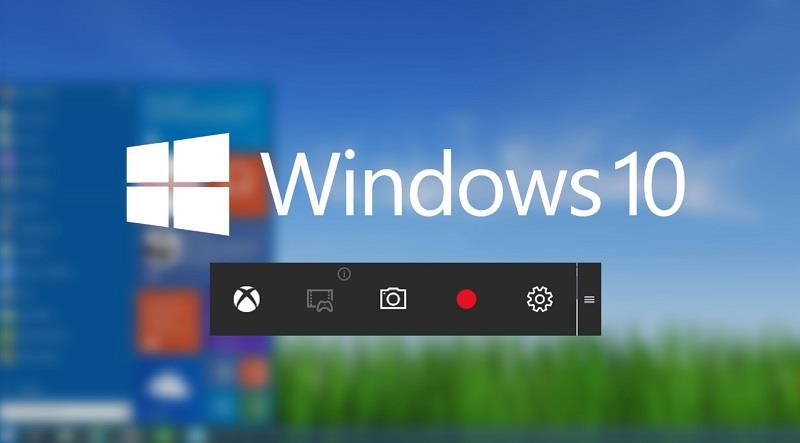
Prawie wszystkie urządzenia w dzisiejszych czasach mają opcję drukowania zrzutów ekranu, ale zrzuty ekranu nie okazują się dokładnie takie, jak oczekiwano. Na rynku dostępne jest specjalne oprogramowanie i narzędzia do przechwytywania ekranu, które pomaga robić lepsze zdjęcia, ale wszystkie zapewniają różne funkcje. To żmudna praca, aby zdecydować, które oprogramowanie jest dla Ciebie najbardziej odpowiednie. Aby Ci pomóc, oto lista 10 najlepszych narzędzi do przechwytywania ekranu w 2019 roku.
Zawartość
10 najlepszych narzędzi do przechwytywania ekranu dla Windows 10, 8 i 7
1 – Narzędzie do wycinania
Jest to bezpłatne narzędzie do zrzutów ekranu, które domyślnie jest dostępne na komputerze z systemem Windows. Pozwala wykonać zrzut ekranu całego ekranu lub uchwycić dowolny określony obszar w formie prostokątnej. Dodajesz także notatki do zrzutów ekranu zrobionych w narzędziu do wycinania.
Funkcje narzędzia do wycinania
2 – Snagit
Jest to jedno z najpopularniejszych narzędzi do przechwytywania ekranu. Dzięki Snagit możesz dodawać komentarze, tekst, kształty, strzałki itp. na zrzutach ekranu. Snagit prezentuje specjalne wbudowane zaawansowane funkcje obrazu, a także umożliwia nagrywanie ekranu.
Cechy Snagita
3 – Przechwytywanie FastStone
FastStone Screenshot Capture umożliwia robienie zrzutów ekranu w różnych formach, takich jak prostokątny, określony stały fragment itp. Udostępniasz przechwycone ujęcia za pośrednictwem poczty e-mail, sieci Web, w mediach społecznościowych lub drukujesz je na papierze lub możesz je zapisać w schowku .
Funkcje FastStone Capture
4 – Jing
Jing to bezpłatne oprogramowanie do przechwytywania ekranu, które udostępnia Twoje przechwycone zrzuty ekranu na screencast.com i udostępnia adres URL do kopiowania lub wklejania obrazu w dowolnym miejscu i czasie.
Cechy Jing
5 – Skecz
Skitch to bardzo przydatne narzędzie do przechwytywania ekranu i adnotacji, które działa w systemach Windows i Mac OS. To oprogramowanie oferuje funkcje, które pomagają pikselować obrazy i zamazywać określoną część zrzutu ekranu.
Cechy Skitcha
6 – TinyTake
Tiny Take to oprogramowanie do przechwytywania ekranu opracowane przez Mango Apps, które może bardzo szybko przechwycić obraz określonego obszaru ekranu. Oferuje również szeroką gamę narzędzi do edycji przechwyconych zrzutów ekranu, takich jak pola tekstowe, zakreślacze, kolorowe pisaki itp.
Cechy TinyTake
7 – Screenpresso
Screenpresso to bardzo przydatne narzędzie do przechwytywania ekranu, które pozwala użytkownikom trenować dowody, dokumenty itp. Pozwala zapisywać zrzuty ekranu w różnych formatach, a także rejestruje wszystkie ostatnio przechwycone obrazy.
Główne cechy Screenpresso
8 – Porywacz zrzutów ekranu
Jest to dość łatwe w użyciu oprogramowanie, które pomaga przechwytywać ekran w różnych trybach, takich jak pełnoekranowy, okna o stałym rozmiarze, przewijane okna itp. Screenshot Captor umożliwia również powiększanie do 999%, dzięki czemu można wyraźnie zobaczyć każdy piksel .
Funkcje przechwytywania zrzutów ekranu
9 – SnapCrab
Jest to narzędzie do przechwytywania ekranu dla systemu Windows, które działa umiarkowanie dobrze. Ma prawie wszystkie funkcje dostępne w większości narzędzi do przechwytywania ekranu, a także kilka własnych unikalnych funkcji.
Funkcje SnapCrab
10 – PicPick
Jest to bezpłatne, przyjazne dla użytkownika narzędzie do edycji zdjęć i przechwytywania ekranu. Zapewnia wiele funkcji, dzięki którym Twoje zrzuty ekranu będą bardziej zabawne i szczegółowe.
Funkcje PicPick
Czytaj dalej:
Podsumowując
Powyższa lista zawiera nazwy 10 najpopularniejszych narzędzi programowych do przechwytywania ekranu dostępnych w Internecie oraz niektóre z ich głównych funkcji. Ale ten artykuł może nie uzasadniać wszystkich funkcji, które oferuje oprogramowanie do przechwytywania ekranu.
Tak więc, zanim wybierzesz narzędzie do przechwytywania ekranu na swoim komputerze, wypróbuj je wszystkie. Może to pomóc w ustaleniu, które oprogramowanie najlepiej odpowiada Twoim wymaganiom.
Silnik tapet pomógł dziesiątkom tysięcy ludzi zastąpić nudne, statyczne obrazy ekranowe oszałamiającą kolekcją żywych, animowanych
Jako programista z pewnością korzystałeś z co najmniej jednego z dwóch legendarnych narzędzi: Visual Studio Code (VS Code) i zwykłego Visual Studio. Oba są
„Diablo 4” to głęboki, bogaty świat pełen mrocznych lochów do ukończenia, wielkich bossów do pokonania i niesamowitych łupów do zdobycia. Jeśli jednak chcesz uporać się z
Yama jest jedną z Przeklętych Katan w grze i ma status Legendarnej. Dzierżenie tak potężnej broni w otwartym świecie „Blox Fruits” będzie ci oferować
Prawie każdy użytkownik komputera z systemem Windows przypadkowo usunął plik, który chciał zachować. Chociaż Twoim pierwszym ruchem powinno być sprawdzenie Kosza, może tak nie być
Podczas przesyłania strumieniowego za pomocą OBS możesz chcieć poprawić tło. Zapewnia to odpowiednie tło dla transmisji i sprawia, że wygląda ona atrakcyjnie.
Każdy element odgrywa znaczącą rolę w poprawianiu wrażeń gracza z gry. Jest to szczególnie prawdziwe w przypadku gier RPG, takich jak „Diablo 4”.
Nie ma nic gorszego niż włączenie komputera z systemem Windows i stwierdzenie, że urządzenie nie działa zgodnie z oczekiwaniami. Na przykład, gdy nie możesz się nawet zalogować
Windows Defender to bezpłatne, wbudowane, kompleksowe narzędzie antywirusowe zapewniające niezawodną ochronę. Jednak korzystanie z niego ma pewne wady. To jest
Karta sieciowa w systemie operacyjnym Windows to istotne urządzenie zapewniające płynne działanie połączeń sieciowych. Ponieważ karta sieciowa odbiera
Nawet jeśli korzystasz z systemu Windows przez długi czas, możesz czasami napotkać wyzwania wymagające fachowej pomocy. Niezależnie od tego, czy stoisz twarzą w twarz
Kod ukryty w systemie Windows 10 mógł dostarczyć nam więcej dowodów sugerujących, że Microsoft pracuje nad telefonem Surface. To nie pierwsza taka plotka
Czy chcesz podłączyć dwie słuchawki AirPods jednocześnie do komputera PC z systemem Windows lub Mac? Aby nawiązać połączenie, postępuj zgodnie z pomocnymi samouczkami zawartymi w tym artykule.
Jeśli Wallpaper Engine spowalnia Twój komputer ze względu na duże obciążenie procesora, konieczna jest zmiana ustawień jakości. W ten sposób zmniejszysz
Niewiele jest rzeczy bardziej frustrujących niż utrata dostępu do sieci internetowej. Jeśli nie zapisałeś hasła, ryzykujesz utratę dostępu
W Baldur's Gate 3 odbędziesz serię wypraw, które poprowadzą Cię przez Faerun aż do tytułowych Wrót Baldur'a. Te zadania są filarem
Oto lokalizacja tapety systemu Windows dla systemów Windows 8 i 10, dzięki czemu można używać tych obrazów w wysokiej rozdzielczości na innych urządzeniach lub starszych wersjach systemu Windows.
„Baldur's Gate 3” (BG3) to wciągająca gra RPG (RPG) inspirowana Dungeons and Dragons. To rozbudowana gra zawierająca niezliczoną ilość zadań pobocznych
Jeśli chcesz robić zdjęcia za pomocą komputera z systemem Windows 10, musisz najpierw przetestować działanie aparatu. Niezależnie od tego, czy chcesz po prostu zrobić sobie kilka selfie
Firma Microsoft zawsze udostępniała system Windows w kilku wersjach, czy to dla uczniów i nauczycieli, dla użytkowników domowych, czy dla Windows 7 i Vistas Ultimate. Windows 10 to nie


















